PPT动态柱形图
动态柱形增长图【含制作步骤】

第三步:组装
1.将前面画的零部件拼装在一起,图表就做好了!
500
400
300 200 100 0
示 意 图
연도별 지하수 이용현황4,000개소수(천공) 이용량(백만㎥/년)
3,000
2,000
1,000
946 973 989 1,078 1,110 1,195
1997 출처: 한국수자원공사
1998
1999
2000
2001
2002
这是原图
第一步:画柱体
1.插入形状—椭圆 2.选中椭圆—右键—设置形状格式—三维格式—深度设置(“颜 色”为柱体颜色,“深度”为柱体高度,表面效果选择“材料” 和“照明”进行设置,根据个人喜好);
3.选中椭圆—右键—设置形状格式—三维旋转(调整Y轴角度即可)
4.设置三维格式—棱台—挑选顶端形状—设置高度和宽度。
第三步:画背景
1.背景比较简单—插入长方形形状—设置填充颜色(直接搞一张图片做背景也可以) 2.画个三五条线当刻度。 3.零部件生产到此大功告成。
500 400 300 200 100 0
3.选中椭圆—右键—设置形状格式—三维旋转(调整Y轴角度可得
到垂直向柱体,调整X轴角度可得到水平向柱体。) 4.用同样的方法画出其他柱体。
第二步:画底座
1.插入形状—平行四边形 2.选中平行四边形——右键—设置形状格式—三维格式—深度设置(“颜色”为 柱体颜色,“深度”为柱体高度,表面效果选择“材料”和“照明”进行设置, 根据个人喜好);
PPT图表如何制作带涨跌箭头的柱形图
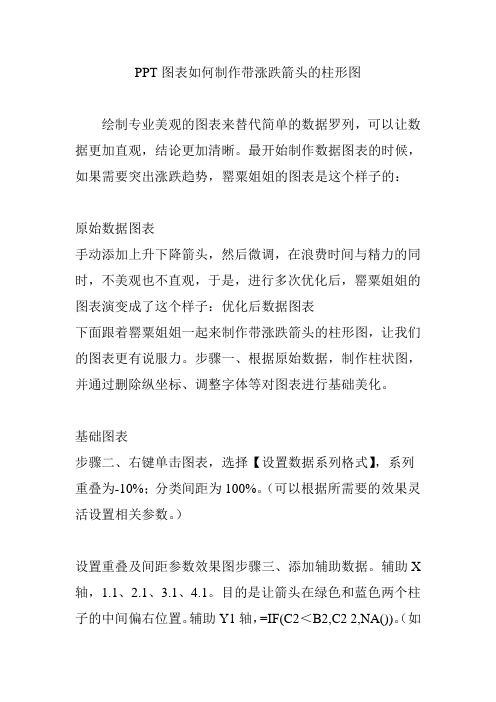
PPT图表如何制作带涨跌箭头的柱形图绘制专业美观的图表来替代简单的数据罗列,可以让数据更加直观,结论更加清晰。
最开始制作数据图表的时候,如果需要突出涨跌趋势,罂粟姐姐的图表是这个样子的:原始数据图表手动添加上升下降箭头,然后微调,在浪费时间与精力的同时,不美观也不直观,于是,进行多次优化后,罂粟姐姐的图表演变成了这个样子:优化后数据图表下面跟着罂粟姐姐一起来制作带涨跌箭头的柱形图,让我们的图表更有说服力。
步骤一、根据原始数据,制作柱状图,并通过删除纵坐标、调整字体等对图表进行基础美化。
基础图表步骤二、右键单击图表,选择【设置数据系列格式】,系列重叠为-10%;分类间距为100%。
(可以根据所需要的效果灵活设置相关参数。
)设置重叠及间距参数效果图步骤三、添加辅助数据。
辅助X 轴,1.1、2.1、3.1、4.1。
目的是让箭头在绿色和蓝色两个柱子的中间偏右位置。
辅助Y1轴,=IF(C2<B2,C2 2,NA())。
(如果C2<B2,那么该列数据为C2 2,否则返回错误值#N/A。
)辅助Y2轴,=IF(C2≥B2,C2 2,NA())。
(如果C2≥B2,那么该列数据为C2 2,否则返回错误值#N/A。
)“C2 2”目的是让箭头位于柱子的上方区域。
0、1、2……均可,可根据需要的效果进行灵活调整。
辅助数据步骤四、根据辅助数据制作散点图选择数据-添加辅助Y1区域-图表发生变化,增加了一个柱形图系列数据。
Y1辅助数据导入效果图单击新增的柱状数据列-更改图表类型-选择【散点图】(注意:散点图依旧为主坐标轴)修改为散点图效果图单击小三角-选择数据-选择数据源-单击辅助Y1-点击【编辑】,编辑数据系列,对X轴系列进行修改,导入辅助数据中的X轴数据。
导入X轴数据导入X轴数据下降效果散点图再次“选择数据”-点击“添加”-编辑数据系列,导入辅助数据中X轴和Y2轴数据。
导入Y2数据上升效果散点图步骤五、单击【插入】-【形状】-选择等腰三角形,填充图形。
在ppt中怎么把柱形图中柱形做成动态的,就是它的柱形能一个一个的播放
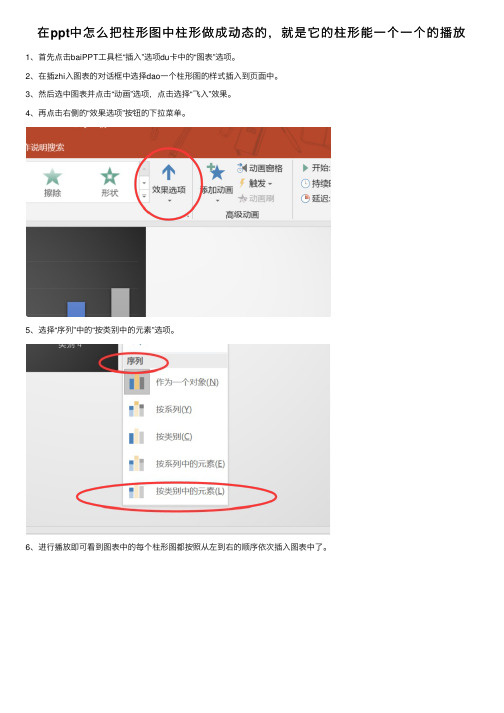
在ppt中怎么把柱形图中柱形做成动态的,就是它的柱形能⼀个⼀个的播放
1、⾸先点击baiPPT⼯具栏“插⼊”选项du卡中的“图表”选项。
2、在插zhi⼊图表的对话框中选择dao⼀个柱形图的样式插⼊到页⾯中。
3、然后选中图表并点击“动画”选项,点击选择“飞⼊”效果。
4、再点击右侧的“效果选项”按钮的下拉菜单。
5、选择“序列”中的“按类别中的元素”选项。
6、进⾏播放即可看到图表中的每个柱形图都按照从左到右的顺序依次插⼊图表中了。
在ppt中把柱形图中2113柱形做成动态的,就5261是它的柱形能⼀个⼀个播放的步骤:4102
1、选择柱1653形图表,点动画菜单——⾃定义动画;
2、点添加效果——进⼊——选择⼀种动画效果,例如:飞⼊;
3、选择动画列表中相应的项⽬,⿏标右键选择效果选项;
4、选择图表动画选项卡,组合图表:选择按系列,点确定;
5、点展开按钮(如图:红框标注位置),选择动画列表项⽬中的背景项⽬,开始:选择之前;
选择择动画列表项⽬中的所有系列项⽬,开始:选择之后;
6、选择所有的动画列表项⽬,⽅向:选择合适的⽅向;
速度:选择合适的速度。
数理关系PPT图表

扁平化PPT图表系列——柱形数理关系图
// W.L.吧出品【动态版】
【可任意修改数据,图也会跟着变】
上海锐普广告有限公司是中国第一家精品 PPT 设计机构。拥有国内顶尖的 PPT 制作 技术、顶级的PPT设计团队。 上海锐普广告有限公司是中国第一家精品 PPT 设计机构。拥有国内顶尖的 PPT 制作 技术、顶级的PPT设计团队。
2012年指标 2013年指标
扁平化PPT图表系列——柱形数理关系图
// W.L.吧出品【静态版】
【可任意修改数据,图也会跟着变】
上海锐普广告有限公司是中国第一家精品 PPT 设计机构。拥有国内顶尖的 PPT 制作 技术、顶级的PPT设计团队。 上海锐普广告有限公司是中国第一家精品 PPT 设计机构。拥有国内顶尖的 PPT 制作 技术、顶级的PPT设计团队。
2年指标 2013年指标
扁平化PPT图表系列——柱形数理关系图
// W.L.吧出品【动态版】
【可任意修改数据,图也会跟着变】
上海锐普广告有限公司是中国第一家精品 PPT 设计机构。拥有国内顶尖的 PPT 制作 技术、顶级的PPT设计团队。 上海锐普广告有限公司是中国第一家精品 PPT 设计机构。拥有国内顶尖的 PPT 制作 技术、顶级的PPT设计团队。
利用PPT图表解读数据

04 PPT图表实战案 例
销售数据分析案例
总结词
通过销售数据图表,可以清晰地展示销售业绩、销售渠道、客户群体以及销售趋势等信 息,帮助企业更好地了解销售情况,制定相应的销售策略。
详细描述
在PPT中,可以使用柱状图、折线图和饼图等图表形式,分别展示不同时间段、不同销 售渠道的销售数据,以及各销售渠道的占比情况。通过对比不同数据,可以发现销售业 绩的变化趋势,以及各销售渠道的优劣势。同时,还可以结合客户群体的特点,分析不
饼图制作
总结词
饼图用于展示各部分在整体中所占的比例,通过不同大小的扇形来比较各部分的 比例关系。
详细描述
在PPT中制作饼图,选择“插入”菜单中的“图表”选项,然后选择“饼图”, 并选择所需的样式。接着,将数据输入到Excel工作表中,并确保数据区域与图 表相匹配。最后,根据需要调整图表的颜色、字体、标签等格式。
利用PPT图表解读数据
汇报人:可编辑 2024-01-08
目 录
• PPT图表基础知识 • 常见PPT图表制作 • PPT图表进阶技巧 • PPT图表实战案例 • PPT图表常见问题解答
01 PPT图表基础知 识
PPT图表基础知识
• 请输入您的内容
02 常见PPT图表制 作
柱状图制作
总结词
05 PPT图表常见问 题解答
如何选择合适的图表类型?
总结词Байду номын сангаас
选择合适的图表类型是解读数据的关键。
详细描述
根据数据的特点和需求,选择最能反映数据关系的图表类型。例如,柱状图适 用于比较不同类别的数据,折线图适用于展示趋势,饼图适用于表示占比关系 。
如何提高图表的可读性?
总结词
PPT图表模板-饼图--柱形图
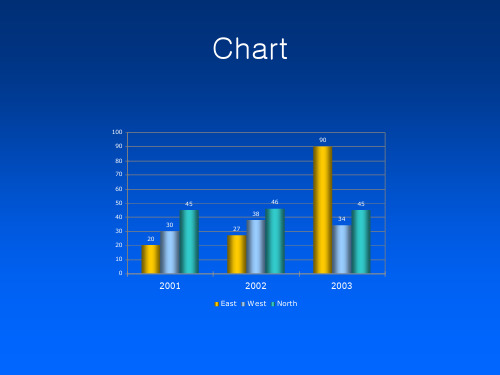
(Text)
(Text)
(Text)
(Text)
(Text)
(Text)
Text Text Text Text Text Text Text Text
( Text : Text )
Click to add Text
Text
Text
Click to add Text
(Text)
(Text)
from: Text
Click to add Text
44.9%
2.3%
9.4%
15.9%
15.4%
12.3%
Click to add Text
From: Text
Click to add Text
10%
15%
20%
55%
2004
Click to add Text
Click to add Text
Click to Text Click to Text
Text Text
9,000
5,000
4,500
7,500
Click to Text
Chart
Chart
Chart
Chart
Chart
Chart
Chart
Chart
44.9%
2.3%
9.4%
15.9%
15.4%
12.3%
Click to add Text
Click to add Text
(from : Text)
Click to add Text
Text
Text
Text
Text
Text
Text
Text Text Text Text Text Text Text Text Text Text
PPT图表设置教程
类别 3
类别 4
过渡页
TRANSITION PAGE
02 饼图
02 饼图
▶ 想一想,下图效果是如何实现的呢?
11
02 饼图
2.1 灰色圆底搭配饼图
12
灰底圆
主体扇区
数字标签
最终效果
上图效果是主体扇区借助于辅助的灰底圆形和单独的数字标签组合而成。 设计要点:主体图表设置55%的扇形区域及边框为无色,45%的区域设置为目标颜色,边框设置为白色。
6
1
80%
65%
45%
25%
2
85%
65%
45%
25%
类别 1
类别 2
类别 3
类别 4
1 修改背景色为70%透明度的前景色 2 图案填充背景柱,更改数字标签形状 3 改变前景色与数字标签位置,删除坐标轴
类别 1
类别 2
类别 3
类别 4
3
85% 65%
45% 25%
01 柱/条形图
1.2 图案填充
1
14
1
2
3
4
1 插入圆环图,删除多余数据
2 再增加4个系列数据
3 改变内径及第一扇区起始角度
4 修改各系列圆环着色
02 饼图
2.3 扇形与环形图表组合设计
2
15
3
1 插入饼图与圆环图的组合
2 删除系列三,更改圆环、扇区数据及颜色
3 改变圆环内径,并选中扇区前端展示
4 将圆环设为无色有框,新效果展现
过渡页
TRANSITION PAGE
04 折线图/面积图
04 折线图/面积图
4.1 普通折线图的美化
26
8款不同样式的PPT柱形图模板,制作PPT必备工具!-办公资源网
8款不同样式的PPT柱形图模板,制作PPT必备工具!
想必大家不论是在日常的工作中还是学习中,都会使用到PPT工具,经常也会因为工作、学习的需要去制作一份PPT。
在制作PPT的过程中会插入大量的图片、图形素材。
而在这些诸多素材中,柱形图大家想必都会使用到。
今天为了方便大家在制作PPT中,节约查找PPT柱形图素材时间,小编今天将在下面的文章内给大家分享8款不同样式的PPT柱形图。
以上8张图片就是各种样式的PPT柱形图,8种截然不同的风格样式,想必总有一款是大家所需要到。
倘若这8款柱形图都满足不了大家的需求,不必担心!大家可进入办公资源查找更多不同样式的柱形图,然而除了PPT柱形图这里还有更多其它样式的制作PPT所需的模板素材等你来拿!
办公资源网:
/chart/stu/0/cat1/84.html。
【PPT实用技巧】PPT柱状图怎么设置颜色
PPT柱状图怎么设置颜色
PPT柱状图怎么设置颜色?ppt中的数据做成了柱形图,现在想将柱形图中每个柱形改变颜色,该怎么设置呢?下面我们就来看看详细的教程,需要的朋友可以参考下
1、打开自己电脑上的PowerPoint软件,软件界面如下图
2、在“菜单栏”中找到“插入”,在插入的图表区域选择“图表”,即可在弹出的对话框中选择我们想要的数据类型,这次我们选择的是默认(柱状图)
3、为了方便大家观察,我在这里对柱状图数据进行了整理,把多余的数据删除掉。
4、点击图表,如下图之后鼠标右击,在弹出来的对话框中选择“设置数据系列格式”,得到设置数据系列格式操作面板
5、修改全部柱形图的颜色,选择填充,在颜色选项选择自己中意的颜色。
6、修改单一柱形图颜色,在选择图表的基础上,再次单击我们想要更改颜色的柱形图,选中它,最后修改颜色即可。
如何在ppt中制作一个动态柱形图表
如何在ppt中制作一个动态柱形图表
ppt中想要制作动态显示柱形图,让图表以动态方式展现出来,操作并不难。
以下是店铺为您带来的关于ppt制作一个动态柱形图表,希望对您有所帮助。
ppt制作一个动态柱形图表
1、已制作好一张图表;现在要为此图表制作成动态图表。
2、鼠标点下绘图区,选中再点开“动画”选项卡
3、在下方展开的各项中,点下“淡出”,再点下“效果选项”
4、下方弹出相关的菜单中点“按系列中的元素”
5、我们可以在“延迟”这里,设置下时间,如果想在播放幻灯片时,能自动显示,不用手动的就点开“切换”选项卡,在“设置自动切换时间”这里打上对勾。
6、上述都一一设置好后。
那么,我们就点下“幻灯片放映”,再点“从头开始”观看效果。
